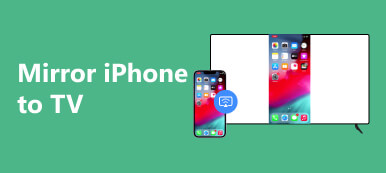Med teknologiske fremskridt er det blevet nemmere end nogensinde at nyde medier og indhold fra din Android-enhed på en stor skærm. Skærmspejling giver dig mulighed for problemfrit at streame videoer, billeder og endda spil fra din Android-telefon til dit fjernsyn. Denne artikel vil undersøge forskellige metoder til skærmspejling Android til TV, med og uden Wi-Fi-forbindelse.

Del 1. Sådan opsætter du skærmspejling på Android og TV
Ikke alle Android-enheder understøtter skærmspejling. De fleste moderne enheder har dog en indbygget skærmspejlingsfunktion, såsom Samsungs Smart View eller Googles Chromecast. Det er vigtigt at kontrollere, om din enhed understøtter skærmspejling, før du fortsætter.
Nogle moderne fjernsyn har indbyggede skærmspejlingsfunktioner, mens andre kræver ekstra hardware, såsom en streamingenhed eller dongle. Din Android-enhed og dit tv skal være tilsluttet det samme netværk, for at skærmspejling kan fungere. Gå til Indstillinger på din Android-telefon og dit TV for at aktivere funktionen Screen Mirroring eller Cast Screen.
Del 2. Sådan spejler du Android til TV med eller uden Wi-Fi
I denne del vil vi dele fem metoder til skærmspejling af Android til TV, ved hjælp af Wi-Fi og uden Wi-Fi. Læs videre for at lære, hvordan du nemt spejler din Android-skærm på et tv.
Skærmspejling Android til TV med Chromecast
Hvis dit tv er udstyret med Chromecast eller har en separat Chromecast-enhed tilsluttet, kan du bruge det til skærmspejling. Du skal blot starte Google Startside app på din Android-enhed, find din Chromecast-enhed, og tryk på Cast-skærm .

Skærmspejling Android til Samsung TV ved hjælp af Smart View
Samsung-smartphones kommer med Smart View-funktionen, hvilket gør skærmspejling ubesværet. Start Smart View-appen på din Samsung-enhed, vælg dit Samsung-tv fra de tilgængelige enheder, og tryk på spejlingsknappen for at starte forbindelsen.

Skærmspejling Android til TV gennem Miracast
For at spejle en Android-enhed til et smart-tv ved hjælp af Miracast, skal du bruge et kompatibelt smart-tv eller en Miracast-aktiveret enhed som en Miracast-aktiveret dongle. Sørg for, at din Android-enhed understøtter Miracast. De fleste Android-enheder, der kører Android 4.2 eller nyere, bør have funktionen. Du bør tjekke, om din telefon understøtter det, ved at gå til Indstillinger, Skærm og Cast skærm.
Tilslut dit tv eller din Miracast-aktiverede enhed til det samme Wi-Fi-netværk som din Android-telefon. Stryg ned fra den øverste skærm for at trykke Cast-skærm eller en lignende mulighed. Din enhed scanner for tilgængelige enheder at caste til. Find dit tv eller din Miracast-aktiverede enhed på listen, og vælg det. Når den er tilsluttet, vil din Android-enheds skærm blive spejlet til tv'et eller den Miracast-aktiverede enhed.
Få de bedste skærmspejlingsapps til Android til TV
Der tilbydes mange tredjepartsapps i Google Play Butik, der aktiverer skærmspejling fra din Android-telefon til dit smart-tv. Nogle populære muligheder inkluderer Miracast Screen Mirroring, AllCast og AirScreen. Download og installer skærmspejlingsappen efter eget valg, og vælg dit tv som spejlingsdestination.

Skærmspejling Android til TV uden Wi-Fi
Mens Wi-Fi er den mest bekvemme måde at spejle din Android enhed til et tv, er den ikke altid tilgængelig. Dette afsnit vil udforske en alternativ metode til spejling uden Wi-Fi.
En af de enkleste måder at spejle din Android-enhed til dit tv uden Wi-Fi er ved at bruge en kablet forbindelse med et HDMI-kabel. Tjek, om din Android-enhed understøtter HDMI-output. Hvis det gør det, skal du bruge en HDMI-adapter eller en MHL-adapter (Mobile High-Definition Link) for at forbinde din enhed til tv'et.

Brug det rigtige HDMI-kabel til at forbinde dit TV til din Android-enhed. Skift inputkilden på dit tv til den HDMI-port, du sluttede din Android-enhed til. Når du skifter til den rigtige signalkilde, bør din Android-skærm spejles på tv'et.
Bedste Screen Mirroring App til Android til PC
Skærmspejling Android til pc er nyttigt til indholdsdeling, spil, apptest og udvikling og meget mere. For at spejle din Android-enhed til en Windows-pc kan du stole på den brugervenlige Apeaksoft Telefon spejl.

4,000,000 + Downloads
Spejl Android-enhedens skærm til en Windows 11/10/8/7 pc.
Tilslut telefonen til pc med fleksible muligheder, WiFi/QR-kode/USB-kabel.
Spejl dine iPhone- og iPad-skærme til en computer i realtid.
Fang dine Android- og iPhone-aktiviteter med høj billed- og lydkvalitet.

Del 3. Ofte stillede spørgsmål om Screen Mirroring Android til TV
Hvad er skærmspejling på Android?
Skærmspejling er processen med trådløs duplikering af skærmen på din Android-enhed til en større skærm, såsom et fjernsyn eller en skærm. Det giver dig mulighed for at nyde indhold på en større og mere fordybende skærm.
Sådan spejler du din Android-telefon til et Roku TV?
For at spejle en Android-telefon til et Roku TV, skal du forbinde dem til det samme Wi-Fi-netværk. Gå til Indstillinger på dit Roku TV og vælg System, efterfulgt af Skærmspejling. Aktiver skærmspejling på dit tv.
På din Android-telefon skal du stryge toppen af skærmen for at åbne meddelelsespanelet. Se efter en skærmspejling eller Cast-indstilling, og tryk på den. En liste over tilgængelige enheder skulle vises, inklusive dit Roku TV. Vælg dit Roku TV for at oprette forbindelse.
Hvordan kan jeg spejle min Android til Vizio TV?
På dit Vizio TV skal du navigere til menuen Input eller Source og vælge indstillingen for skærmspejling. Navnet på denne mulighed kan variere afhængigt af din specifikke Vizio TV-model.
På din Android-enhed skal du gå til menuen Indstillinger og trykke på Forbundne enheder eller Skærm. Se efter indstillingen Cast eller Screen spejling, og vælg den. Din Android-enhed søger efter tilgængelige enheder at caste til. Vælg dit Vizio TV fra listen.
Konklusion
Skærmspejling fra Android til TV giver en enkel måde at dele indhold med andre eller nyde en større skærm til dine yndlingsapps, spil og videoer. Ved at følge de fem metoder, der er skitseret i dette indlæg, kan du nemt caste din Android-skærm til et tv med eller uden Wi-Fi.